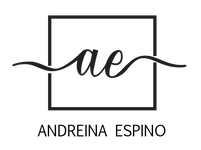7 trucos geniales para utilizar Zoom
Desde que empezó el confinamiento, las empresas y escuelas han debido buscar alternativas para continuar con la formación a distancia. Zoom se ha convertido en una de las herramientas principales de comunicación a distancia y es una de las más usadas en la comunidad educacional.
Zoom ha conseguido convertirse en la aplicación más demandada estos meses gracias a una combinación de prestaciones que parecen hechas a medidas para la situación que nos ha tocado vivir. Es gratuita para grupos de menos de 100 usuarios, fácil de usar y permite compartir escritorios.
7 trucos que no sabías para las videoconferencias con Zoom
- Cambiar el fondo de la transmisión: Se pueden utilizar imágenes personalizadas o fondos propios de la galería de la app. Para cambiarlos, el usuario debe ir a Configuración / Fondo Virtual y desde allí seleccionar la imagen que desea utilizar.
- Grabar la reunión: Puedes grabar la reunión por si luego quieres volver a visualizarla o enviársela a todas las personas que estén presentes o se hayan apuntado a la sesión y no hayan podido asistir.
- Atajos del teclado: Pueden variar según el sistema operativo, por lo que es indispensable ir a Configuración / Atajos del teclado y automáticamente aparecerán los atajos disponibles para cada sistema operativo. Allí los puede editar para hacerlos más personalizables y conocer mejor qué funciones activan.
- Compartir pantalla: Permite mostrar al resto de participantes lo que aparece en tu pantalla. Además, puedes elegir qué programa quieres compartir.
- Activar filtros para lucir mejor: Esto lo consigue a través de la activación de filtros atractivos que difuminan detalles y hacen ver al usuario una piel impecable. Para emplearlos, se debe ir a la fecha apuntada hacia arriba ubicada junto al icono de Iniciar Video. Allí debe ingresar a Configuración de vídeo y marcar la casilla Retocar mi apariencia.
- Ocultar algunos participantes: Si el usuario no desea ver a todos los participantes, puede ocultar alguno de ellos. Para hacerlo debe ir a Configuración / Video y marcar la opción, Ocultar participantes que son de video.
- Sala de espera: Con una cuenta profesional, incluso puedes personalizar el aspecto de la sala de espera agregando un mensaje o un logotipo que los participantes de la reunión verán antes de que los dejes entrar.
Zoom puede usarse en computadora, en dispositivos Android o en los dispositivos de Apple como iPhone o iPad.